
De nombreux utilisateurs de Xbox One signalent que leur manette Xbox One est connectée mais continue de s’éteindre pendant qu’ils l’utilisent. Si vous rencontrez ce problème, ne vous inquiétez pas. Voici 6 solutions que vous pouvez essayer.
- Correctifs à essayer
- Correction 1:Rapprochez votre manette de la console
- Correction 2: Remplacez les piles ou rechargez la batterie
- Fix 3: Cycle d’alimentation de votre console
- Correction 4:Reconnectez votre manette
- Correction 5: Mettez à jour le micrologiciel de votre manette
- Correction 6: Mettez à jour le pilote de votre manette Xbox One (Si votre manette est connectée à un PC)
- Correction 7: Essayez un autre contrôleur
Correctifs à essayer
Vous n’aurez peut-être pas à tous les essayer. Il suffit de vous frayer un chemin dans la liste jusqu’à ce que vous trouviez celui qui fonctionne.
- Rapprochez votre manette de la console
- Remplacez les piles ou rechargez la batterie
- Mettez sous tension votre console
- Rebranchez votre manette
- Mettez à jour le micrologiciel de votre manette
- Mettez à jour les pilotes de votre manette Xbox One (Si votre manette est connectée à un PC)
- Essayez une autre manette
Correction 1:Rapprochez votre manette de la console
Votre manette Xbox One peut continuer à se déconnecter car, si vous utilisez une manette sans fil, elle est hors de portée. Essayez de placer votre contrôleur plus près de la console et voyez si le problème de connexion est résolu. Assurez-vous également que le contrôleur fait face à l’avant de la console.
Correction 2: Remplacez les piles ou rechargez la batterie
Votre manette Xbox One ne cesse de se déconnecter le problème peut également être causé par des piles faibles. Vous devez afficher l’indicateur de batterie sur l’écran d’accueil pour vérifier qu’il a suffisamment de puissance. Si ce n’est pas le cas, remplacez les piles ou rechargez la batterie.
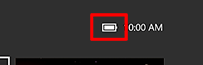
Fix 3: Cycle d’alimentation de votre console
Un cycle d’alimentation peut redémarrer complètement votre console Xbox One, ce qui est utile pour résoudre les problèmes sur votre console et votre manette. Pour allumer votre console :
1) Maintenez le bouton Xbox ![]() à l’avant de votre console Xbox One pendant environ 10 secondes pour éteindre votre console.
à l’avant de votre console Xbox One pendant environ 10 secondes pour éteindre votre console.
2) Appuyez sur le bouton Xbox de la console pour l’allumer.
3) Essayez votre contrôleur et voyez si cela résout votre problème de connexion.
Correction 4:Reconnectez votre manette
Vous pouvez également essayer de reconnecter votre manette Xbox One à votre console. Cela peut reconstruire la connexion et empêcher votre manette Xbox One de se déconnecter fréquemment.
Si vous utilisez une manette filaire, débranchez le câble puis rebranchez-le. Si le problème persiste, essayez d’utiliser un autre câble ou un autre port USB pour voir s’il est résolu.
Si vous utilisez une manette sans fil, vous pouvez suivre les étapes ci-dessous pour reconnecter votre manette.
1) Maintenez le bouton de connexion sans fil de la manette enfoncé jusqu’à ce que le bouton Xbox de votre manette clignote.

2) Maintenez le bouton de connexion sans fil de la manette enfoncé jusqu’à ce que le bouton Xbox de votre manette reste allumé.
3) Essayez votre contrôleur et voyez si cela corrige votre contrôleur.
Correction 5: Mettez à jour le micrologiciel de votre manette
Parfois, le problème de déconnexion de la manette Xbox One est causé par un micrologiciel incorrect ou obsolète. Vous devez vous assurer que le micrologiciel de votre contrôleur est à jour et le mettre à jour s’il ne l’est pas. Si votre contrôleur est totalement inutilisable, vous avez besoin d’un autre contrôleur pour faire fonctionner la mise à jour.
Pour mettre à jour le micrologiciel de votre manette :
1)Connectez un câble USB entre votre manette et votre console.
2) Connectez-vous à Xbox Live sur votre console Xbox One.
3) Appuyez sur le bouton Menu de votre manette.
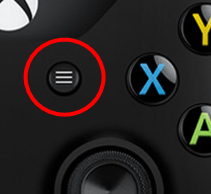
4) Sélectionnez les paramètres.

5) Sélectionnez les périphériques &accessoires.
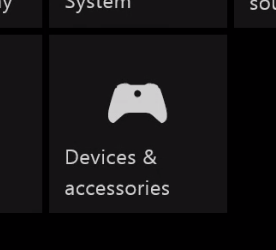
6) Select the problem controller.
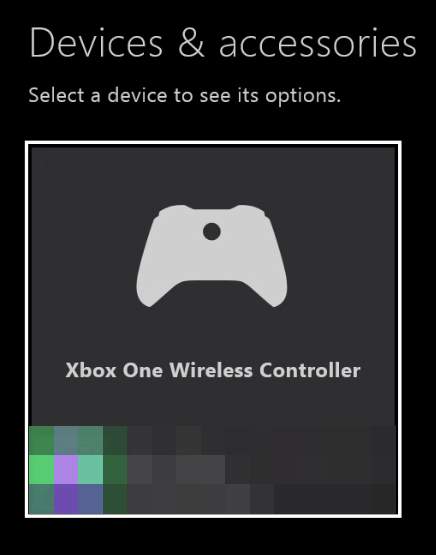
7) Select Update.
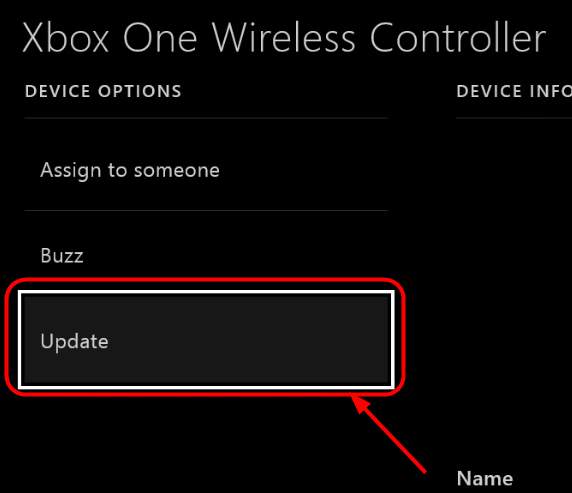
8) Select Continue.
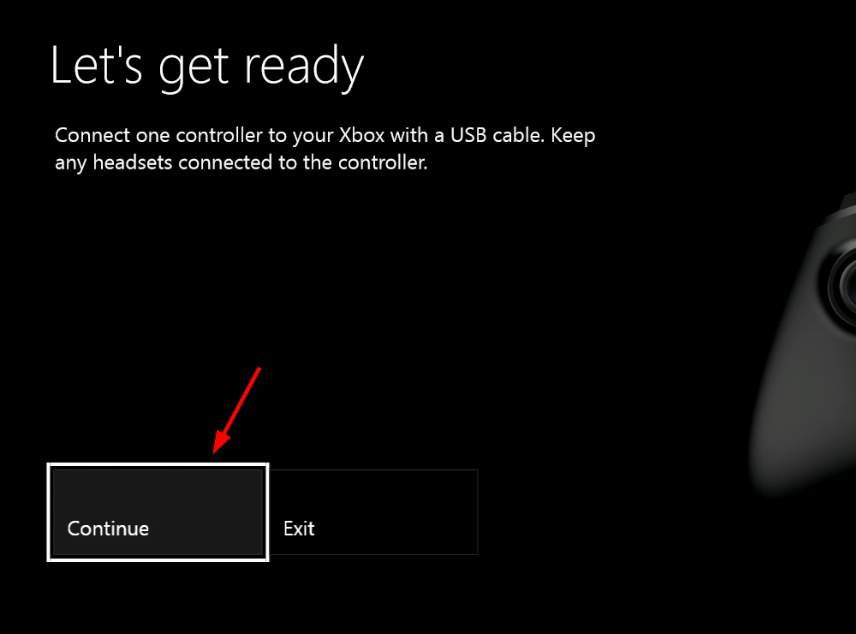
9) If the system tells you « No updates needed », your controller firmware is up to date. Otherwise wait for the update to complete.
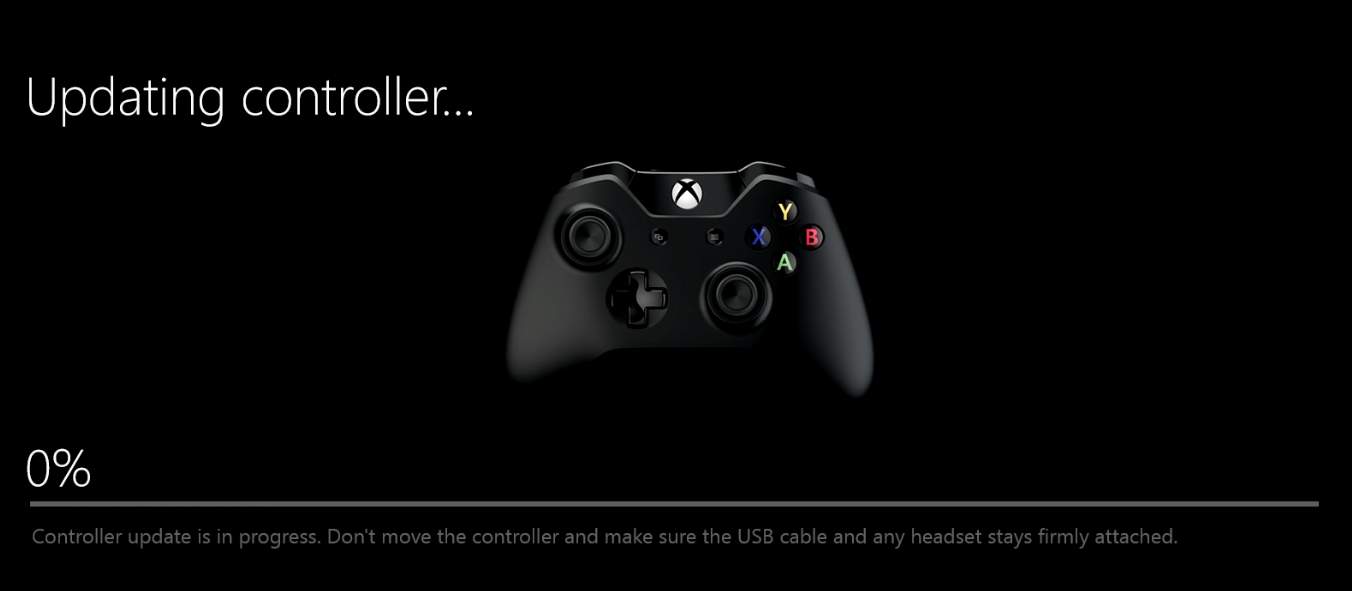
10) Vérifiez votre contrôleur et voyez s’il revient à la normale.
Correction 6: Mettez à jour le pilote de votre manette Xbox One (Si votre manette est connectée à un PC)
Si vous avez connecté votre manette à votre PC mais qu’elle ne cesse de se déconnecter, il est possible que vous utilisiez le mauvais pilote de manette Xbox One ou qu’il soit obsolète. Vous devez donc mettre à jour le pilote de votre contrôleur Xbox One pour voir s’il résout votre problème. Si vous n’avez pas le temps, la patience ou les compétences nécessaires pour mettre à jour le pilote manuellement, vous pouvez le faire automatiquement avec Driver Easy.
Driver Easy reconnaîtra automatiquement votre système et trouvera les bons pilotes pour celui-ci. Vous n’avez pas besoin de savoir exactement quel système fonctionne votre ordinateur, vous n’avez pas besoin d’être dérangé par le mauvais pilote que vous téléchargeriez et vous n’avez pas à vous soucier de faire une erreur lors de l’installation. Driver Easy s’occupe de tout.
Vous pouvez mettre à jour vos pilotes automatiquement avec la version GRATUITE ou la version Pro de Driver Easy. Mais avec la version Pro, cela ne prend que 2 étapes (et vous bénéficiez d’un support complet et d’une garantie de remboursement de 30 jours):
1) Téléchargez et installez le pilote facilement.
2) Exécutez Driver Easy et cliquez sur le bouton Numériser maintenant. Driver Easy analysera ensuite votre ordinateur et détectera tout pilote problématique.
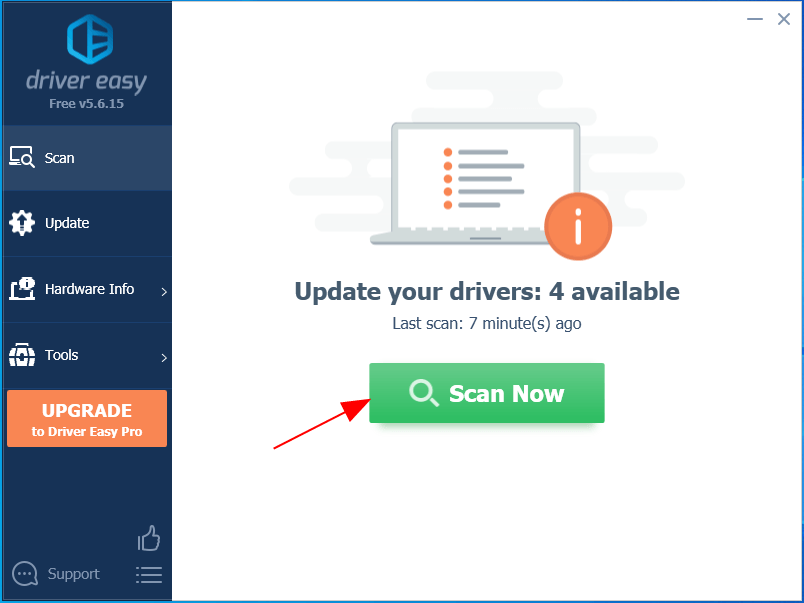
3) Cliquez sur Tout mettre à jour pour télécharger et installer automatiquement la version correcte de tous les pilotes manquants ou obsolètes sur votre système (cela nécessite la version Pro – vous serez invité à mettre à niveau lorsque vous cliquez sur Tout mettre à jour).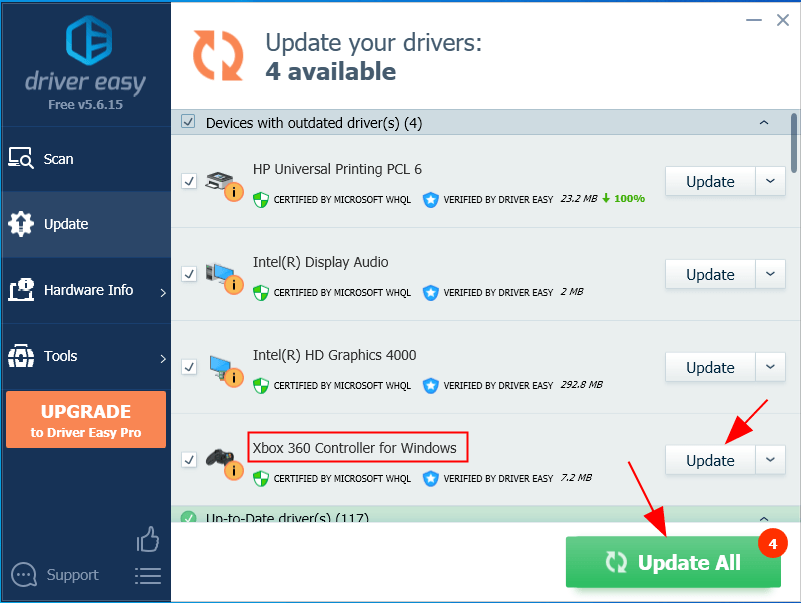
Vous pouvez le faire gratuitement si vous le souhaitez, mais c’est en partie manuel.
4) Redémarrez votre ordinateur pour que les modifications prennent effet.
5) Vérifiez si votre contrôleur fonctionne correctement. Si ce n’est toujours pas de joie, veuillez passer à la correction 7, ci-dessous.
Correction 7: Essayez un autre contrôleur
Si vous avez un autre contrôleur, essayez-le sur votre console et voyez si le problème de déconnexion est résolu.
Si le deuxième contrôleur fonctionne normalement, votre contrôleur d’origine doit être remplacé. Mais si les deux contrôleurs partagent le même problème, votre console doit être entretenue.